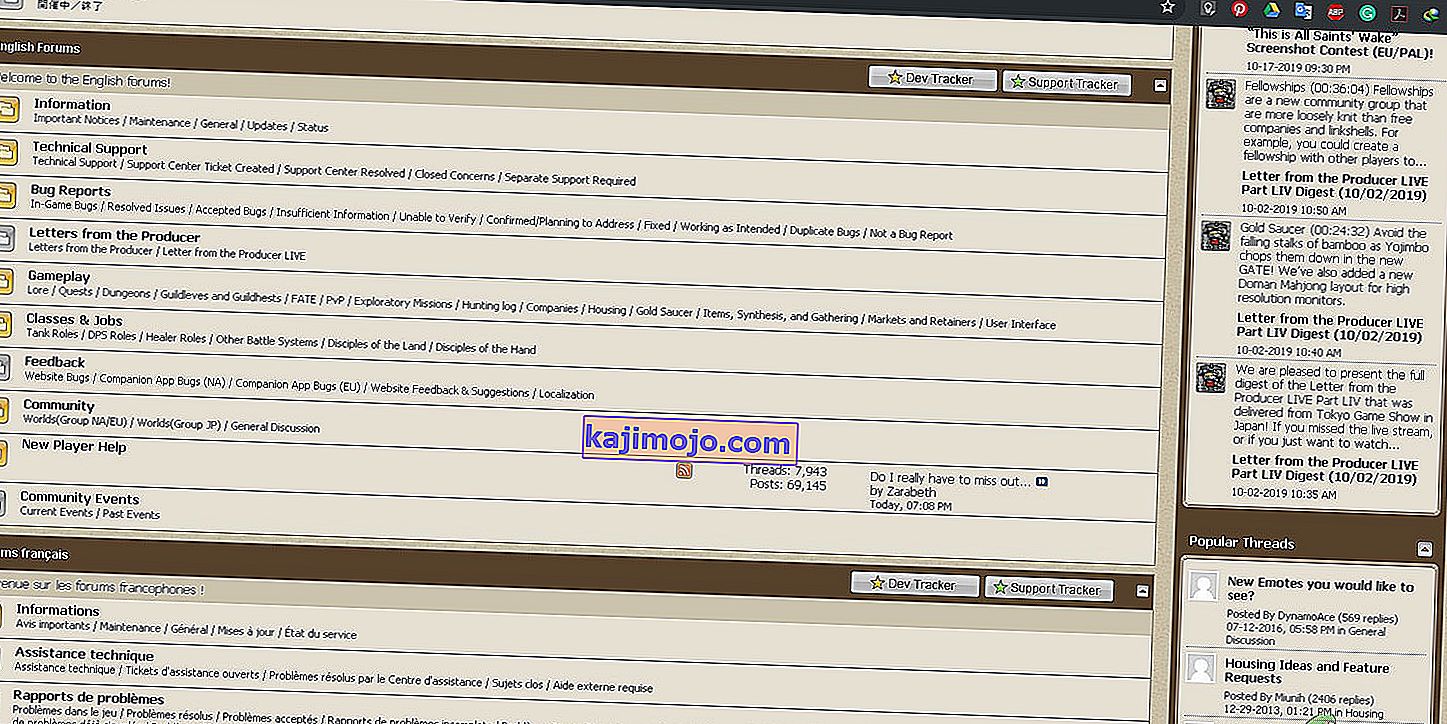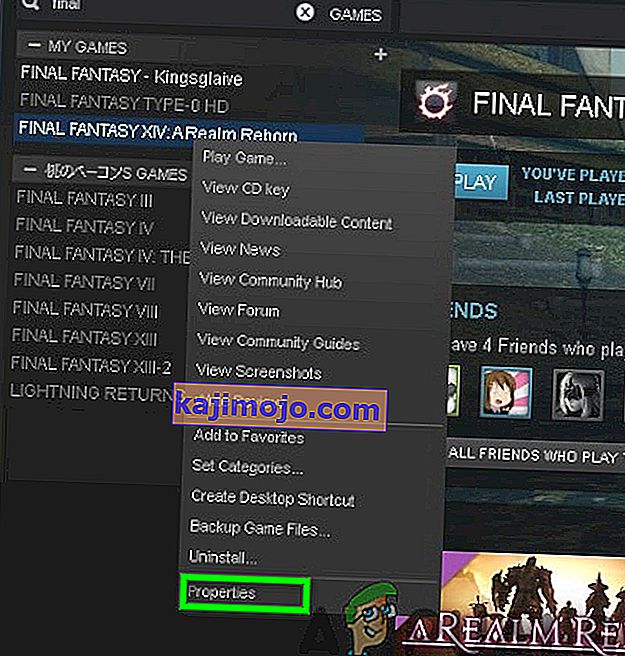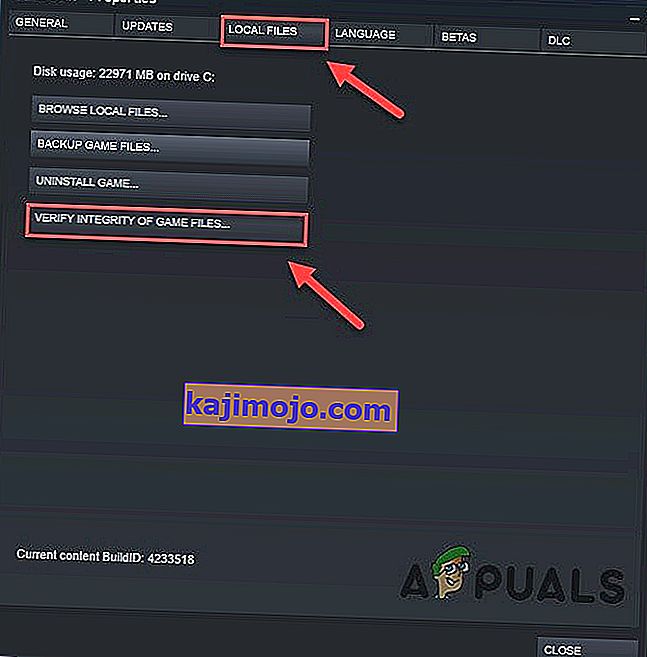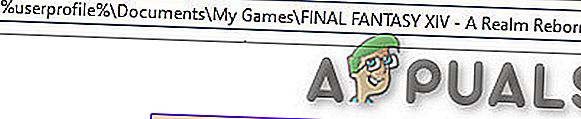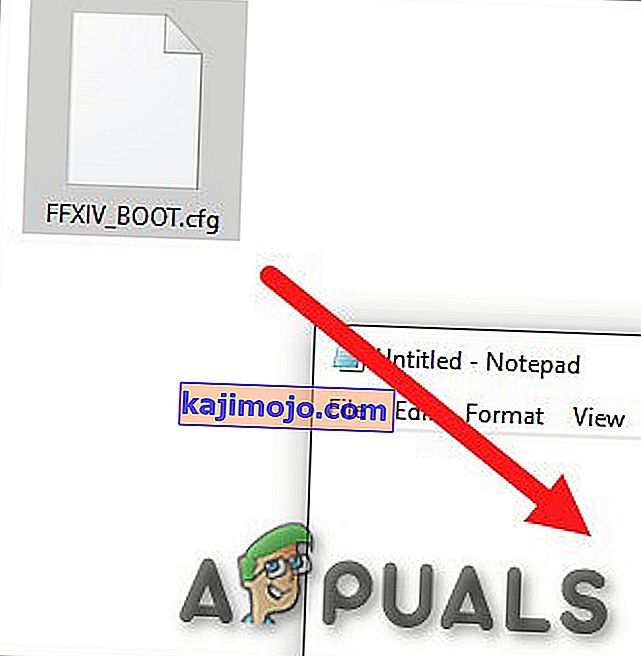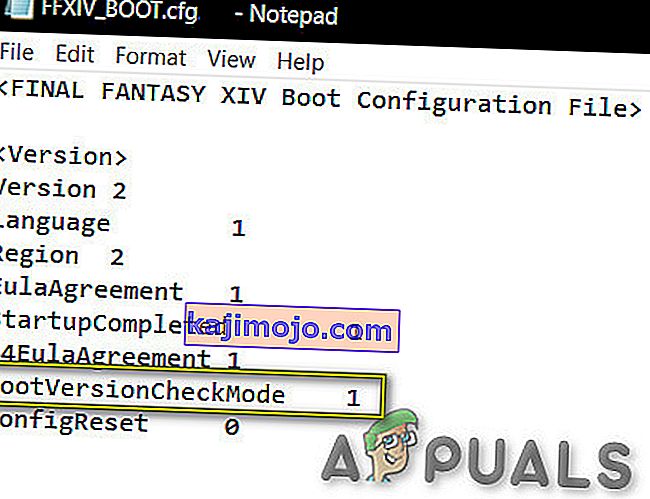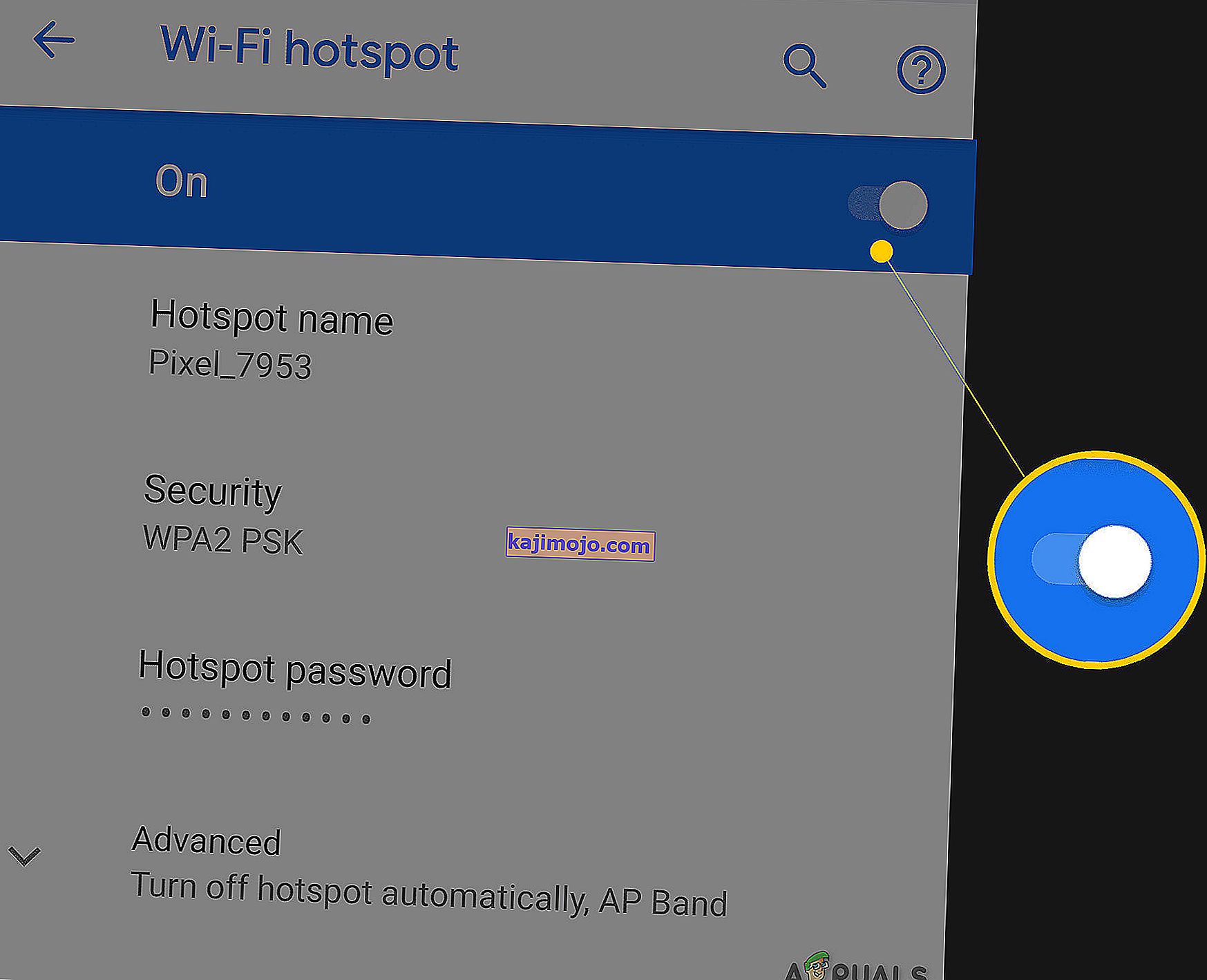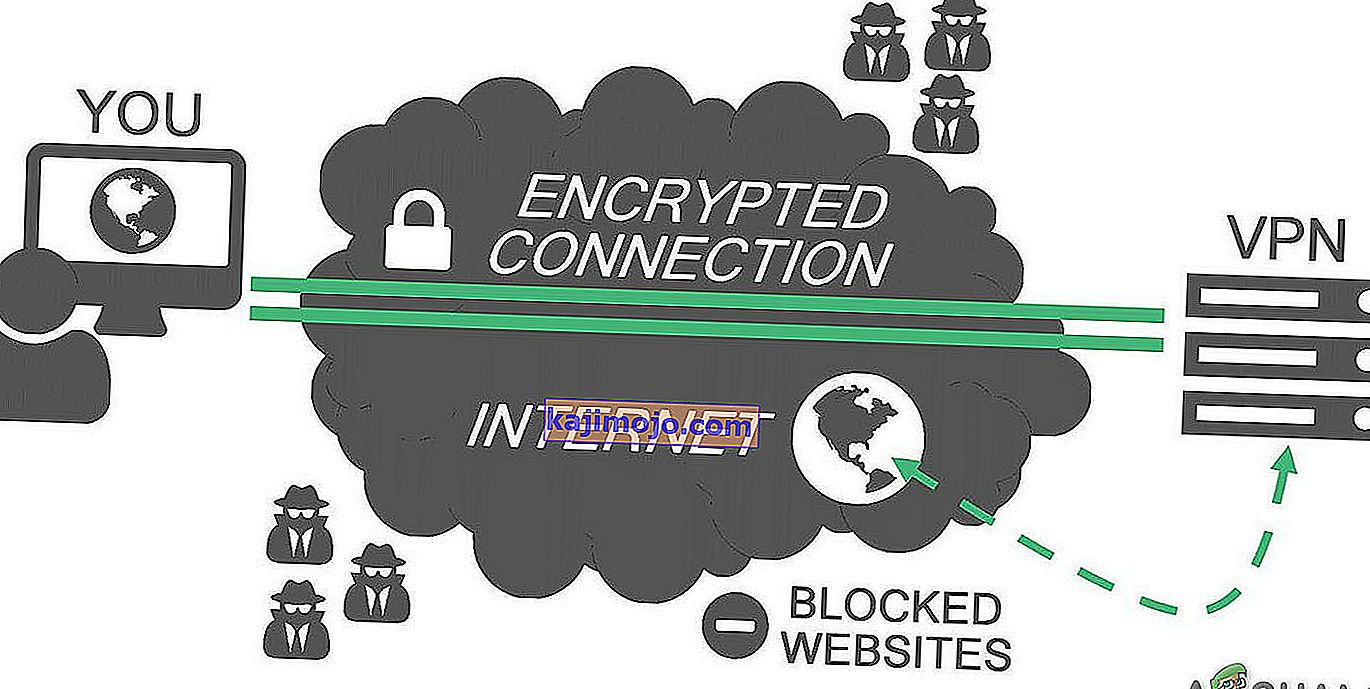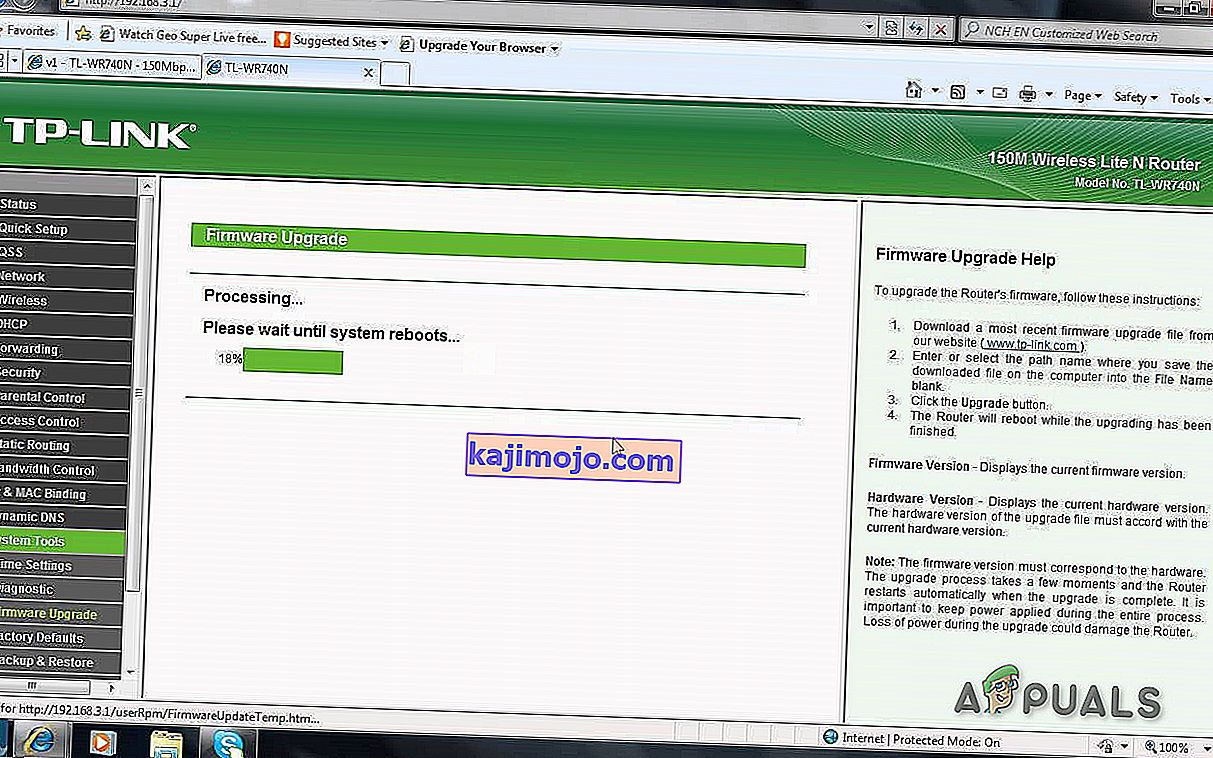Square Enix’in Final Fantasy XIV MMORPG (Devasa Çok Oyunculu Çevrimiçi Rol Yapma Oyunu) Oyunu Ağustos 2013'te Windows ve PS 3 için piyasaya sürüldü, macOS ve PS 4 istemcileri daha sonra.

FFXIV genellikle yeni içerik eklemek için genişletmeler, hataları düzeltmek için yamalar ve oyun stillerini dengelemek için oyuna tek bir oyun stilinin hakim olmaması için alır.
Yeni güncellemeler eklenir doğal Fakat, hatalar almak yeri yapmak ve aynı Final Fantasy XIV ve genellikle çok sık açılan bir hata iletisi için geçerlidir Final Fantasy XIV “Sürüm Kontrolü tamamlayın açılamıyor FFVIX” dir. Bu hata mesajı, özellikle bir yama sonrasında ortaya çıkıyor.
Oyunu iş istasyonlarımızda test ederken, "FFVIX Sürüm Kontrolü Tamamlanamıyor" hatası için aşağıdaki çözümü bulabildik.
Çözüm 1: Sunucuları Kontrol Edin
Bu hata mesajı çoğunlukla oyununuz oyun sunucuları ile iletişim kuramadığında görünür. Devam etmeden önce, sunucuları kontrol etmek her zaman iyi bir fikirdir.
- Sunucunun bakımı ile ilgili herhangi bir duyuru olup olmadığını görmek için Square-Enix Forumunu ziyaret edin.
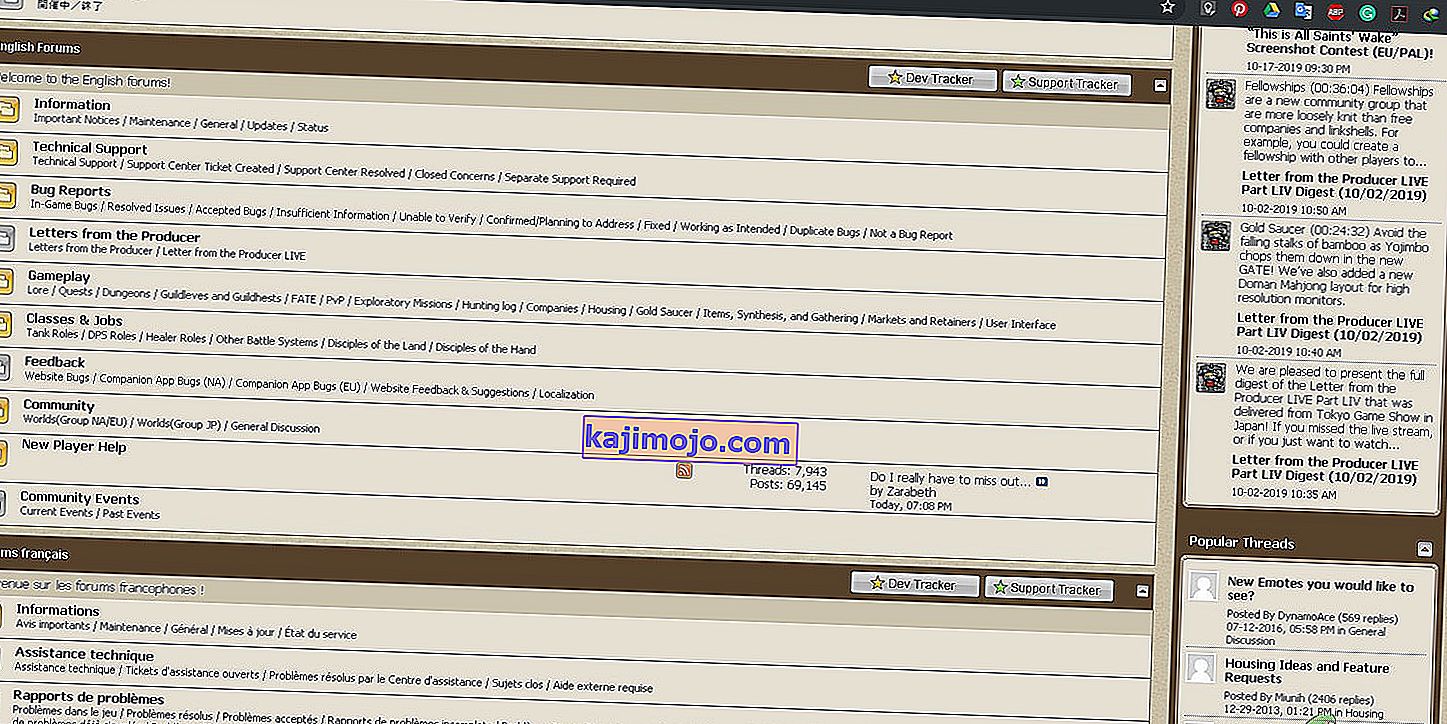
- Öyleyse , forumda belirtilen sürenin oyun sunucularının tekrar çevrimiçi olup olmadığını tekrar kontrol etmesini bekleyin .
Sunucular çevrimdışı değilse, sonraki çözüme geçin.
2.Çözüm: PC ve Yönlendiriciyi yeniden başlatın
Sistemi ve yönlendiriciyi yeniden başlatmak, çevrimiçi oynarken basit bir çözümdür ve iletişimler arasında herhangi bir sorun varsa, PC ve Yönlendiriciyi yeniden başlatmak, herhangi bir teknik sorunu gidermede en iyi seçenek ve başlangıç noktasıdır. Yani,
- Kapatma sistemi .
- Ardından yönlendiriciyi kapatın .
- 5 dakika bekleyin ve ardından sistemi yeniden başlatın .
- FFXIV'i çalıştırın .
Hata çözülmezse, sonraki çözüme geçin.
3. Çözüm: Oyun Önbelleğini Doğrulayın
Steam istemcisinde FFXIV oynayan kullanıcı için bu çözüm. Bazı oyun dosyaları hasarlı / bozuk veya eksikse, Steam istemcisi hata mesajını gösterecektir. Ve Steam'in bu sorunu çözmenin bir yolu var. Oyun önbelleğini doğrulamak, FFXIV'in eksik / hasarlı / bozuk dosyaları indirmesine izin verir .
- Steam kütüphanesinde Final Fantasy XIV'ü bulun .
- Sağ tıklayın ve ' Özellikler'i seçin .
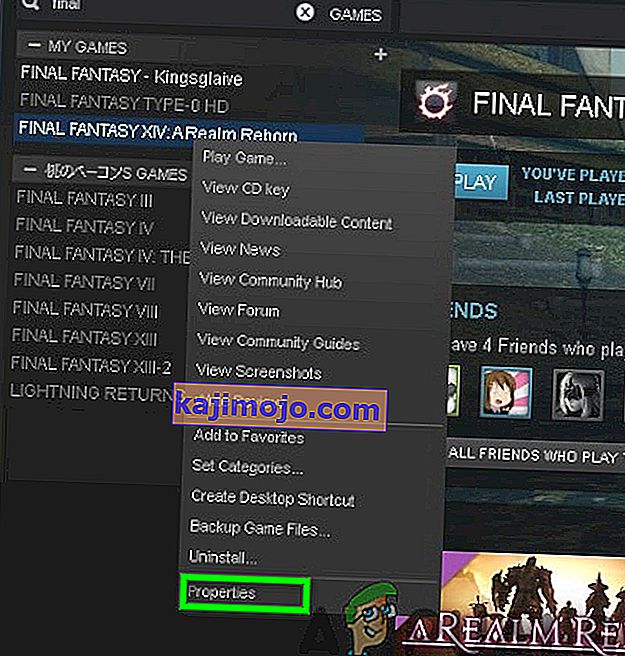
- Gidin 'Yerel Dosyalar ' sekmesi.
- Seç 'Oyun Cache doğrulama Bütünlüğü '
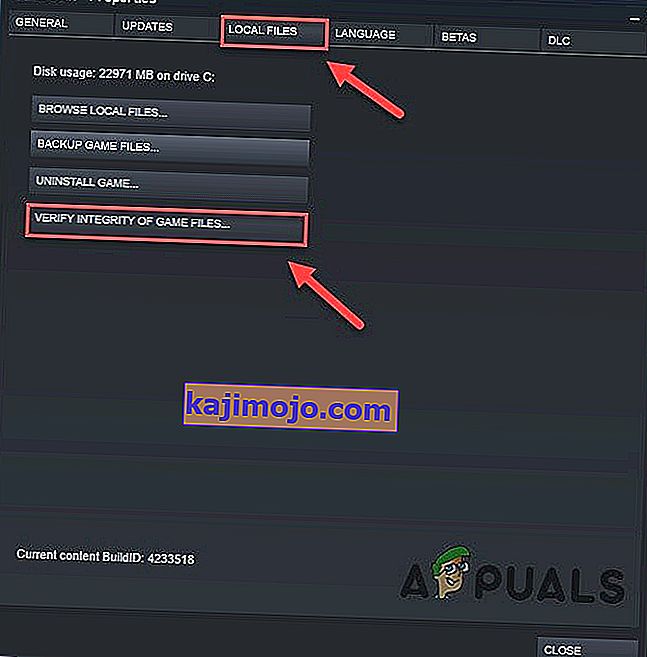
- Oyunu çalıştırın .
Sorun çözülmezse, sonraki çözüme geçin.
4.Çözüm: Önyükleme Yapılandırma Dosyasını Düzenleyin
Bazen herhangi bir nedenden dolayı Önyükleme Yapılandırma dosyası doğru şekilde yapılandırılamaz, sonuç olarak, oyunun hatasız çalışmasına izin vermek için Önyükleme Yapılandırma Dosyasını bazen manuel olarak değiştirmemiz gerekir.
- Aşağıdaki yolu kopyalayın :
% userprofile% \ Documents \ Oyunlarım \ FINAL FANTASY XIV - Bir Diyar Yeniden Doğdu \
- Dosya gezginini açın ve kopyalanan yolu buraya yapıştırın ve " Enter " tuşuna basın .
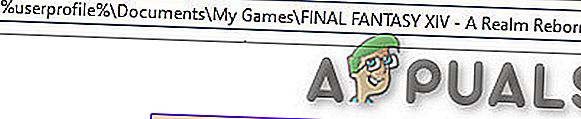
- Şimdi not defteri veya benzeri bir yardımcı programla “. cfg ” dosyası.
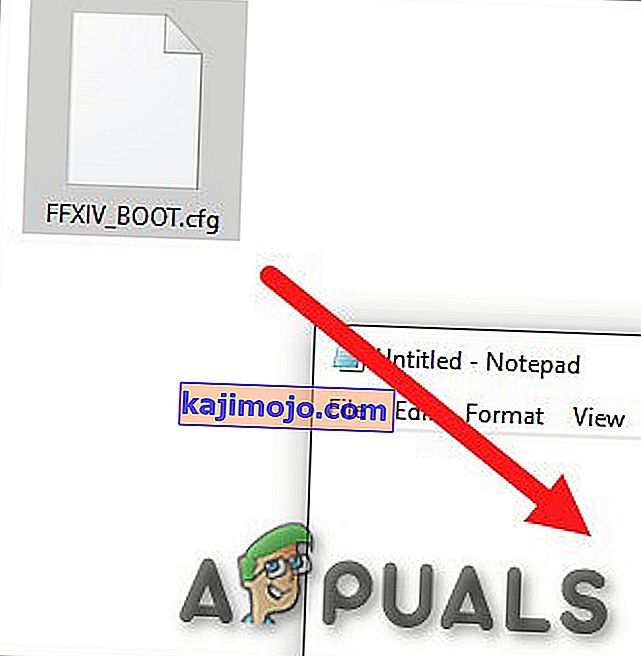
- Değerini değiştirin BootVersionCheckMode 0 ile 1 .
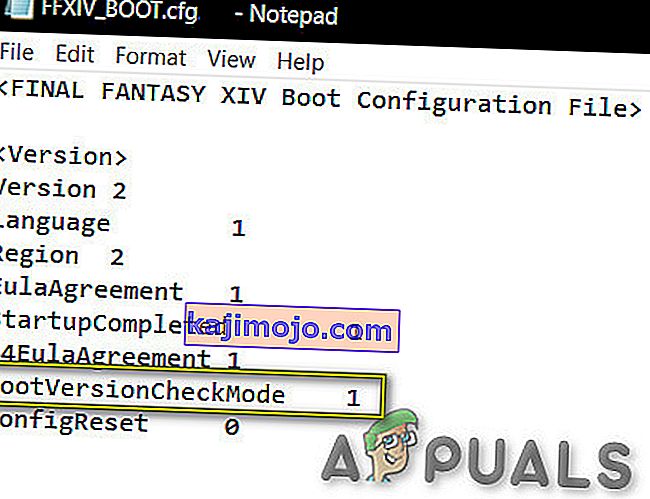
- Ayrıca, B4EulaAg Agreement'ın 0 olup olmadığını kontrol edin ve ardından 1 olarak değiştirin.
- Değişikliğinizi kaydetmek için klavyenizdeki Ctrl ve S tuşlarına aynı anda basın. Kaydederken hata verirse, kaydetmeye devam edin.
- Kaydedildikten sonra dosyayı kapatın, ardından FFXIV başlatıcınızı çalıştırın ve bunun sürüm kontrol hatasını düzelttiğini kontrol edin.
Çözüm 5. Farklı Bir Ağ Kullanın
FFXIV başlatıcınızın sürüm kontrolü, IP adresinizin herhangi bir nedenle engellenmesi veya sunucularla iletişim kuramaması durumunda ağ bağlantınızda düzgün çalışmayabilir. Başka bir ağda veya WIFI üzerinde test etmeniz gerekebilir. Ancak kolayca kullanılabilen bir ağ yoksa, cep telefonunuzu bir mobil erişim noktası olarak kullanabilirsiniz.
- Telefonda Hotspot'u kurun .
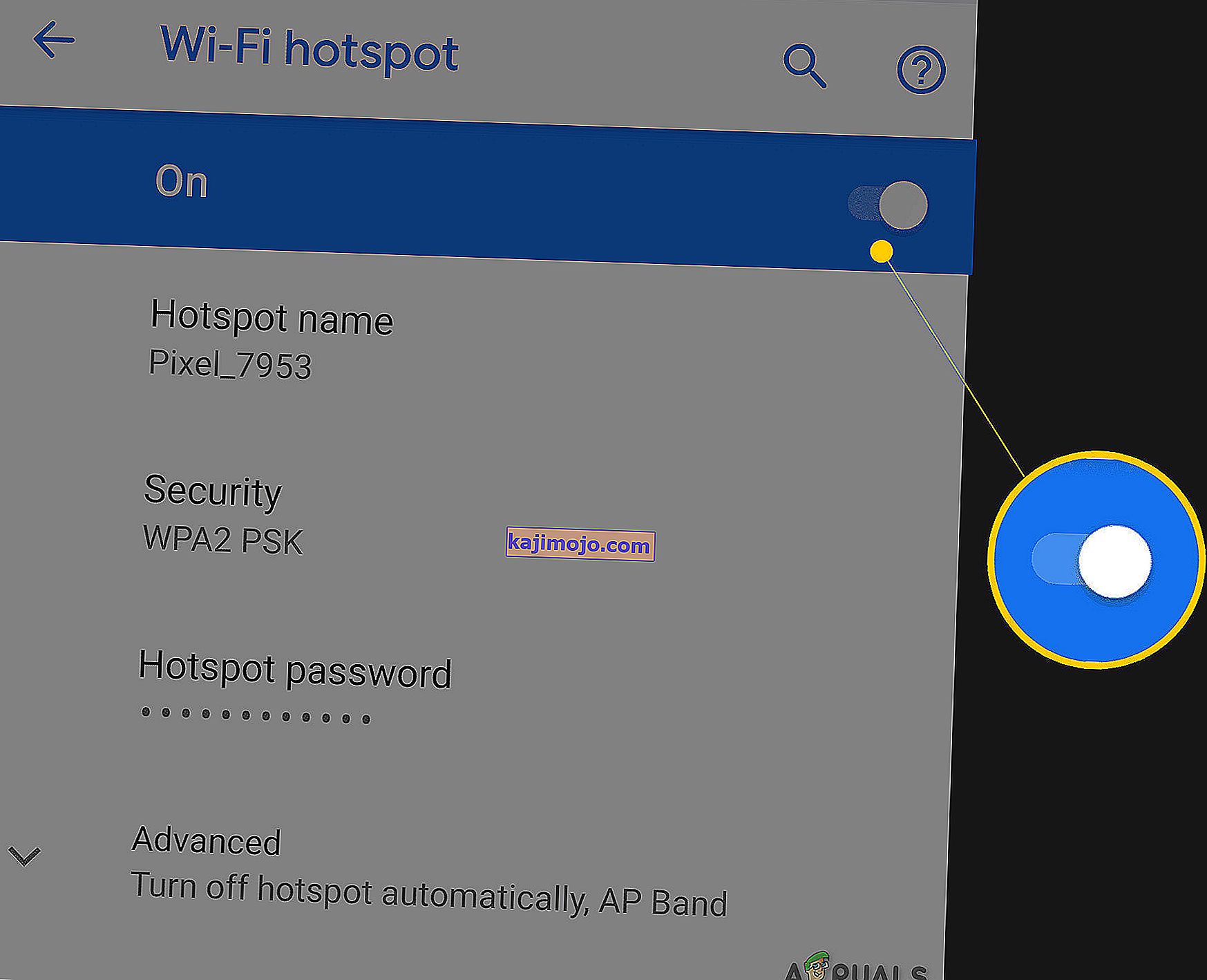
- Bilgisayardan cep telefonunuzun sıcak noktasına bağlanın .
- Oyunu başlatın .
- Her şey sorunsuz çalıştıysa ve başlatıcınız güncellendiyse, orijinal ağınıza geri dönebilir ve FFXIV oynayabilirsiniz.
Sorun yeniden ortaya çıkarsa, sonraki çözüme geçin.
6.Çözüm: Bir VPN kullanın
Başka bir ağ kullanamıyorsanız, bir VPN kullanmayı deneyin. Bu hatayı düzeltmek için bir VPN hizmeti de kullanabilirsiniz. Başlatıcı sürüm kontrolünün kesintiye uğramasına yardımcı olacaktır.
- Kurulum VPN.
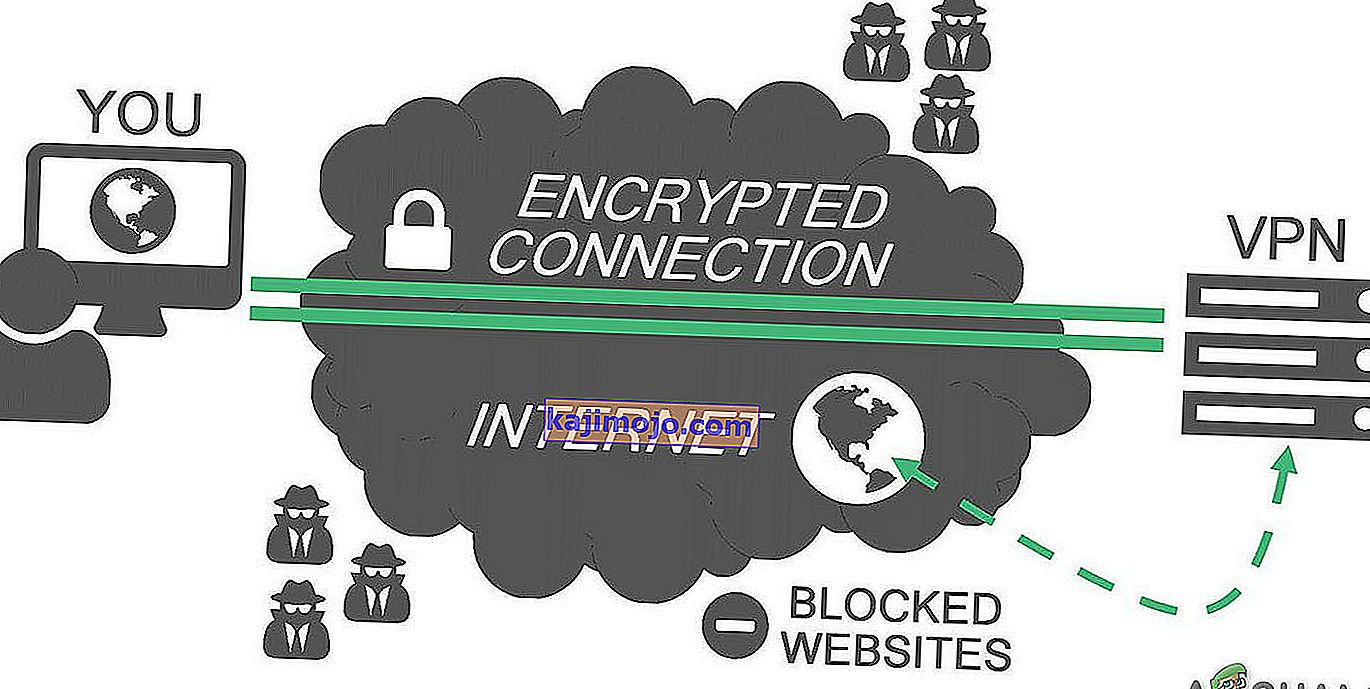
- VPN'i açın .
- VPN bağlandığında , FFXIV'i başlatın.
- İşler normal şekilde çalışıyorsa , normal bağlantıya geri dönün .
Sorununuzu çözmediyse, sonraki çözümü deneyin.
7. Çözüm: İletişim ekipmanının ürün yazılımını güncelleyin
Yönlendiricinizin / iletişiminizin aygıt yazılımı güncel değilse, iletişim ekipmanı düzgün çalışmayabilir, bu nedenle iletişim ekipmanınızın aygıt yazılımını güncellemek en iyi fikirdir. Ürün yazılımını veya üreticinin web sitesini güncellerken yardım kılavuzuna başvurmanız gerektiğini unutmayın.
- İletişim ekipmanınızın modelini ve markasını bulun .
- Güncellemelerini kontrol edin . Birçok yönlendiricide, güncellemeleri kontrol etmek için yerleşik bir yardımcı program bulunur .
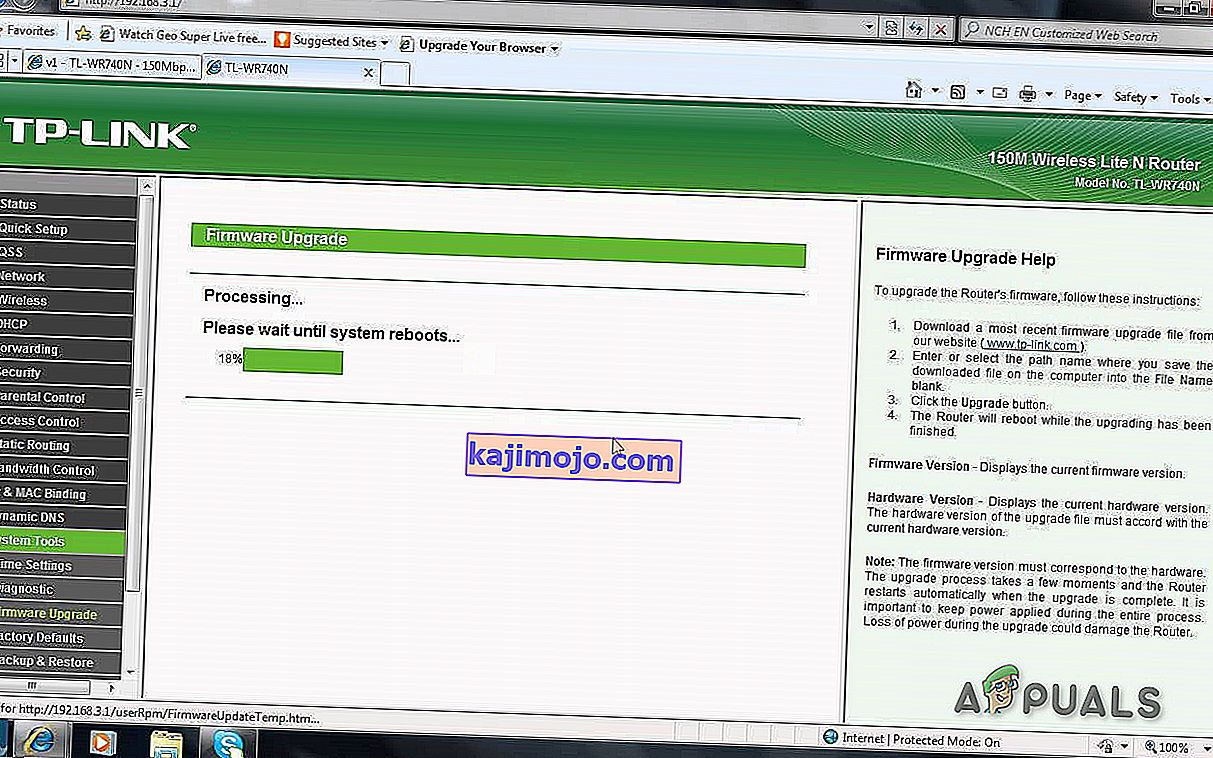
- Yönlendiriciyi güncelleyin (gerekirse).
- FFXIV'i başlatın.
Sorun yeniden ortaya çıkarsa, sonraki çözüme geçin.
Çözüm 8: Anti-virüs / Güvenlik Duvarını Devre Dışı Bırakın
Ayrıca, bazı Anti-virüs ve güvenlik duvarlarının belirli oyunlarla ilgili sorunları vardır ve bu da yanlış pozitif sonuç verir. Sorunun bu olup olmadığını bilmek için.
- Open your Anti-virus program and disable it.

- If you are using a separate firewall application, disable it also.
- Run the game again and see if the problem appears again.
If the game is operating without a problem then add the steam folder to the exceptions list in your AV settings. If not move to the next step.
Solution 9: Close Unnecessary Applications/processes
If there are too many background programs running at the same time can slow down your computer and cause FFXIV to fail. So, you should end unnecessary programs while you’re gaming. Follow the instructions below:
- Open “Run” Command by Pressing “Windows + R” then type “taskmgr” in it & press Enter.
- In the task manager Window, try to all the processes that might be conflicting with the game or consuming resources. Right-click on the process and select End Task.
- Repeat the process to any other resource-intensive processes or conflicting processes. Repeat the process until no process may be resource-intensive or conflicting with the game.
Now launch FFXIV again and see if the issue is resolved.
Solution 10: Scan for malware
Sometimes the malware hidden on your system can cause this particular error especially “savingsbull” Adware is known to create the issue. Several approaches can be used to clear the malware.
- Open the Task Manager.
- Look for suspicious processes, then google about those processes.
- If the process found is reported as malware, Right-Click on the process and “open the file location”.
- Then “end the process”.
- Now go to the folder opened in the previous step, and delete the files in the folder.
- Download CCleaner.
- Install, run and use Ccleaner to clear the system.
- Reboot the system.
- Relaunch the game.
If it is not working fine, move to the next solution.
Solution 11: Remove Routers
Sometimes it is the wrong router configuration that could cause this particular error. To diagnose the issue, remove routers and hubs for time being.
- Detach the cable from the router and PC.
- Attach the internet cable directly to the PC.
- Launch the FFXIV.
If the problem is solved, then it is your router/communication equipment that is creating the problem. Then change the router/communication equipment or factory reset it.
If the problem is not solved, move to the next solution.
Solution 12: Re-Install the Game
As a move of last resort, you can always delete and re-download the FFXIV game. Although the game takes a while to download and patch as none of the fixes work then this might be the only way to get it up and running.
Hopefully, now you can play your favorite game without any problem.